Win10系统edge浏览器频繁假死怎么办?
2016-10-29 08:42作者:chunhua
Edge浏览器是Win10独有的浏览器,一用户在使用Edge浏览器时,Edge浏览器一直假死,点击竟毫无反应,这让用户实在束手无策!碰到这种情况该怎么办呢?其实方法很简单,我们只要清除浏览器的历史记录即可,下面我们来看看具体的操作方法。
Win10系统edge浏览器频繁假死的解决办法:
1、首先打开Win10自带Edge浏览器;
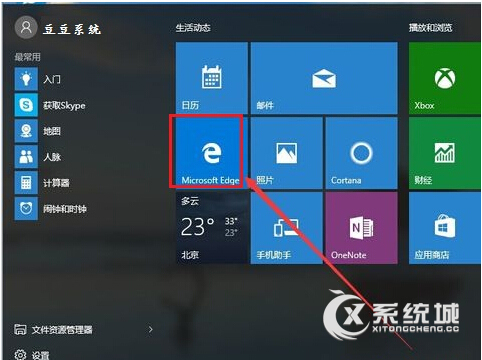
2、在Edge浏览器主界面右上角点击“三条横线”图标(如下图所示);
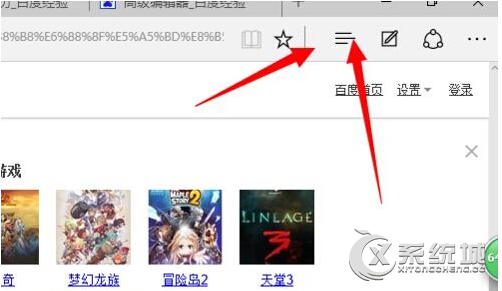
3、然后在弹出的菜单中点击“清除所有历史记录”选项(如下图所示);
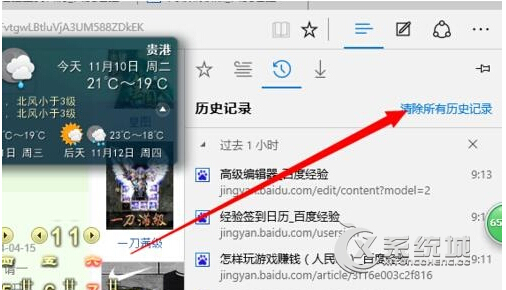
4、在弹出的清除浏览数据中分别勾选浏览历史记录、cooki和保存的网站数据、缓存的数据和文件这三个选项,也就是在前面的三个选项,选择后接着点击“清除”按钮,关闭浏览器并重启即可。
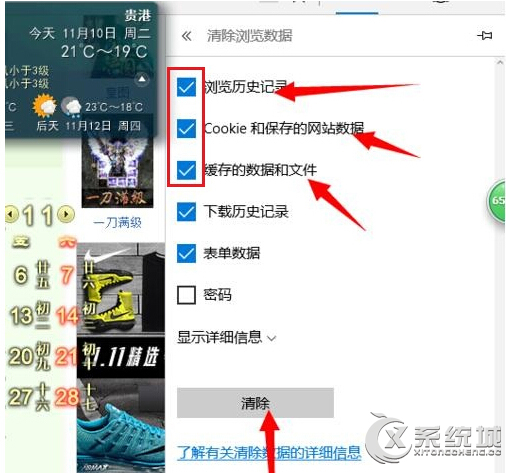
4、删除缓存完成后,关闭浏览器。将鼠标移动至左小角的窗口徽标上,并点击右键,点击“命令提示符(管理员)”打开命令提示符窗口
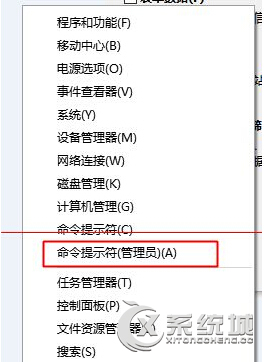
5、在命令提示符窗口中,键入如下命令:netsh winsock reset并按回车。操作完成后,提示如截图,必须重启计算机才能完成重置。此后,重新启动操作系统,并重新打开浏览器访问页面,看看是不是已经不再假死或卡死了!
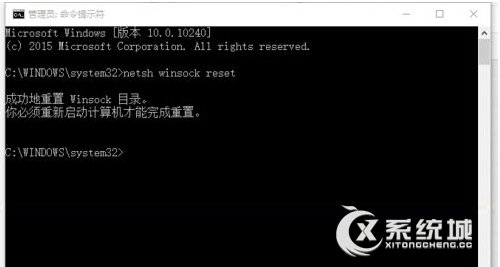
Edge浏览器使用过程中经常遇到假死或反应慢等问题主要是浏览器存在较多垃圾文件,比如浏览器缓存数据、cookie网站数据和浏览器历史记录等等,这些都会影响到浏览器的性能,因此不定时对浏览器的历史记录进行全面清理优化是很有必要的,也能够有效提高浏览器的运行速度。
如果大家在使用edge浏览器时出现假死状态,那么大家去清理历史浏览记录即可,此方法同样适用于其它浏览器。
标签:Edge